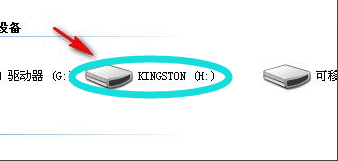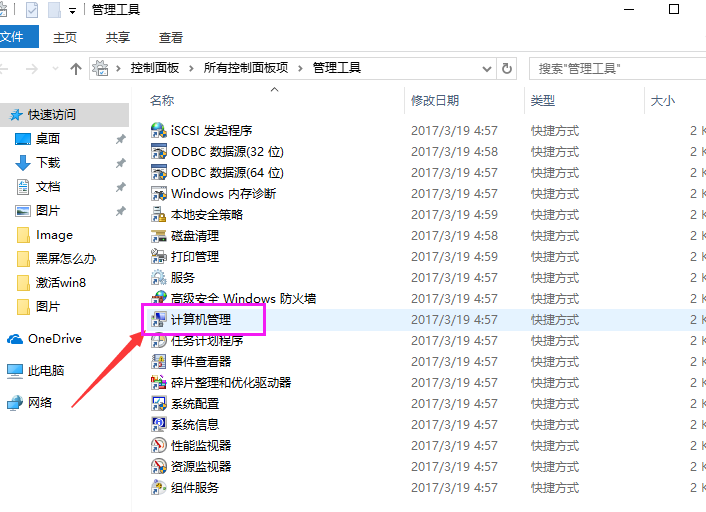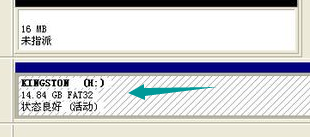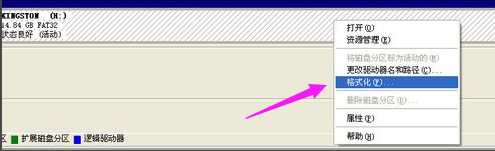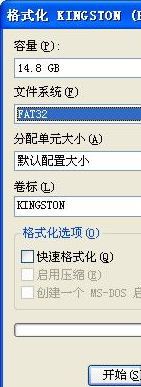电脑u盘怎么格式化?U盘如果在使用时由于操作不当,容易造成数据的损坏、U盘中毒,等非物理损坏。通常U盘发生这些情况,除了换U盘外,就是格式化修复U盘。那么U盘又该怎么格式化呢?
u盘怎么格式化讲解
将U盘插到电脑的USB口上
U盘图详解(1)
待电脑识别U盘后,打开控制面板,找到管理工具。
U盘图详解(2)
找到计算机管理。
U盘图详解(3)
在计算机管理的磁盘管理找到U盘。
U盘图详解(4)
U盘图详解(5)
右击盘符可以选择格式化
U盘图详解(6)
方法二,
也可以右击U盘盘符,选择格式化。
U盘图详解(7)
弹出对话框界面
U盘图详解(8)
选文件系统格式,选FAT32格式。
U盘图详解(9)
将快速格式化勾上,点击开始。
U盘图详解(10)
以上就是U盘的格式化的操作教程了。


 时间 2022-08-01 19:20:43
时间 2022-08-01 19:20:43 作者 admin
作者 admin 来源
来源